Samsung Galaxy S8: come uscire dal bootloop dopo l'aggiornamento ad Oreo


Samsung ha rilasciato l'aggiornamento finale ad Android 8.0 Oreo e Samsung Experience 9.0 per il Galaxy S8 e S8+ all'inizio di febbraio 2018 dopo un beta test di diverse settimane. L'aggiornamento è stato ritirato pochi giorni dopo. Nel frattempo il brand ha confermato che un certo numero di utenti hanno riscontrato problemi di bootloop. L'azienda sta lavorando ad un nuovo aggiornamento ma se avete già installato l'aggiornamento e siete rimasti intrappolati nel bootloop, potete provare i seguenti suggerimenti per risolvere il problema.
Può capitare che per alcuni motivi sconosciuti il vostro smartphone si blocchi in un cosiddetto bootloop. Bootloop significa che lo smartphone rimane bloccato nella procedura di avvio. È possibile riconoscere questo problema se il logo del produttore non abbandona lo schermo o se lo smartphone mostra l'animazione d'avvio del dispositivo ma non procede oltre nemmeno dopo svariati minuti di attesa.
Bloccati in un bootloop, e ora?
Normalmente sarebbe ora di contattare il supporto per riportare il problema. La maggior parte delle volte, tuttavia, vi verrà consigliato di inviare il vostro smartphone o di portarlo in uno dei punti di assistenza per la manutenzione. Ma Android offre diversi modi per risolvere il problema in autonomia.
Soluzione 1: cancellare la cache
Gli smartphone ed i tablet Android offrono una modalità di recupero. In questa console di ripristino è possibile eseguire varie funzioni di base tra cui l'eliminazione della partizione cache. Per accedere alla modalità di ripristino, procedete come segue:
- Spegnete lo smartphone.
- Tenete premuti i tasti Volume+ e Bixby contemporaneamente.
- Premete il pulsante di accensione.
- Tenete premuti i tre pulsanti finché non visualizzate la scritta Samsung e Galaxy S8 o S8+ sullo schermo.
- Rilasciate i tasti.
- Lo smartphone mostrerà il messaggio L'aggiornamento di sistema verrà installato per alcuni secondi.
- Viene visualizzato sullo schermo il messaggio Nessun comando prima che venga visualizzata la recovery.
- Utilizzate i tasti su e giù per selezionare l'opzione Wipe Cache Partition.
- Confermate premendo il tasto di accensione dello smartphone.
Se questi passaggi non dovessero risolvere il problema, potrete passare alla seconda soluzione, anch'essa nella modalità di recupero.
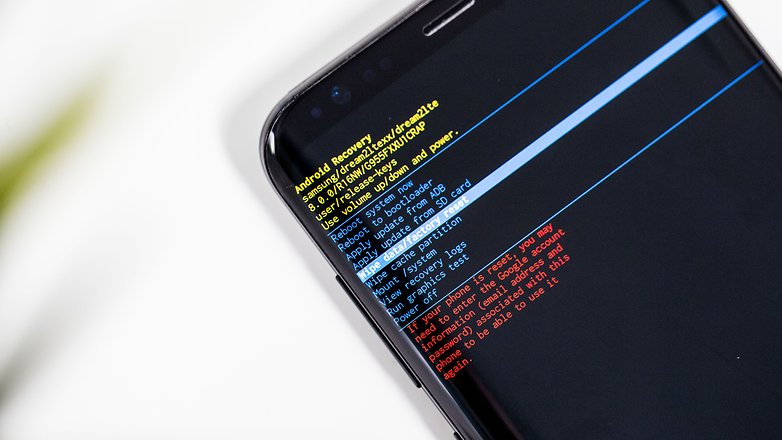
Soluzione 2: cancellare i dati e ripristinare le impostazioni di fabbrica
Normalmente, prima di eseguire questa opzione, sarebbe necessario fare un backup dei dati.
Purtroppo quando ci si trova in un bootloop, non è più possibile eseguire tale backup.
- Spegnete lo smartphone.
- Tenete premuti i tasti Volume+ e Bixby contemporaneamente.
- Premete il tasto di accensione.
- Tenete premuti i tre pulsanti finché non visualizzate la scritta Samsung e Galaxy S8 o S8+ sullo schermo.
- Rilasciate i tasti.
- Lo smartphone mostrerà il messaggio L'aggiornamento di sistema verrà installato per alcuni secondi.
- Viene visualizzato sullo schermo il messaggio Nessun comando prima che venga visualizzata la recovery.
- Utilizzate i tasti su e giù per selezionare l'opzione Wipe Data / factory reset .
- Confermate premendo il tasto di accensione dello smartphone.
- Poiché tutti i dati sullo smartphone verranno ora cancellati, il sistema chiede una conferma. Selezionate Yes utilizzando i pulsanti del volume e confermate con il pulsante di accensione.
Dopo un riavvio dovreste finalmente essere fuori dal bootloop. Ora dovete ripartire da zero, ma almeno il vostro Galaxy S8 o S8+ è utilizzabile.
Un ultimo suggerimento: se non riuscite ad entrare in modalità di recupero a causa del bootloop, è sufficiente lasciare esaurire la batteria. Vi basterà poi collegare il telefono all'alimentatore e passare alla modalità di ripristino come descritto sopra.
Se il bootloop non volesse abbandonare il corpo del vostro povero S8 o S8+, non vi resta che contattare il servizio assistenza Samsung.
A voi è mai capitato che il telefono non ne volesse proprio sapere di avviarsi? Raccontateci la vostra esperienza nei commenti!

